本文主要是介绍4个简单的方法教你快速学会电脑远程控制怎么弄。,希望对大家解决编程问题提供一定的参考价值,需要的开发者们随着小编来一起学习吧!
如今的远程控制技术不但可以为生活和工作带来便利,也被广泛的运用于生活的各个方面。但作为个人用户,我们常常会用来远程版供,远程协助,文件传输等等。那么,要实现电脑的远程控制需要怎么弄呢?下面就为大家介绍几款简单的远控工具,帮助大家轻松学会远程控制。
1、向日葵
直达链接:https://down.oray.com
这个远程控制工具是可以跨平台使用的,支持 Windows、Mac、Linux、iOS、Android 等系统的各种设备。能够实现远程控制桌面,远程协助,手机投屏电脑,远程控制手机,元辰管理文件和设备开关机等操作。
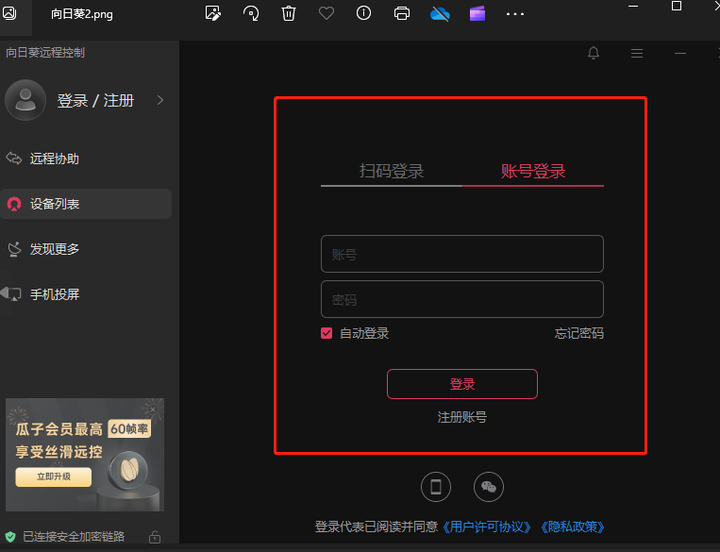
使用操作非常的简单:
下载并安装软件之后打开软件,注册、登录账号。
在页面中选择 “远程控制” 选项 。
输入被控端的设备识别码和验证码,点击 “远程连接”(被控端也需要下载软件,并且甚至访问密码和验证码,然后开启“允许远程控制”)。
完成这些操作,就可以顺利的进行远程控制了。
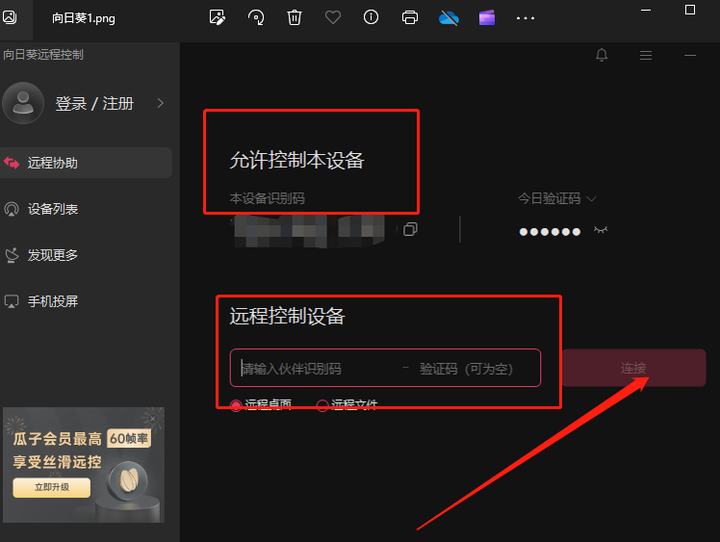
2、raylink
直达链接:https://www.raylink.live
这一款远程控制工具做为一个完全免费的软件,也有着非常不错的性能。它具有高清低延迟的连接功能,并且可以保证画面的色彩完整。还能自动启用直连模式,让远程控制便的更加的便捷高效。
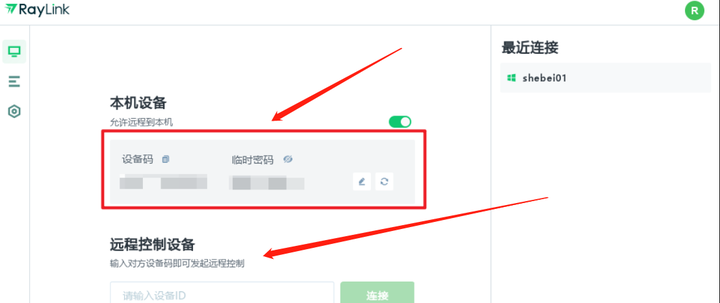
使用的时候需要在主控端和受控端的设备上都安装该软件,可以直接发起游客连接,就能控制受控电脑,或者使用账号登录设置密码连接
连接完成之后远程控制电脑桌面,文件传输,开关机等操作,还可以一个设备控制多个被控设备。
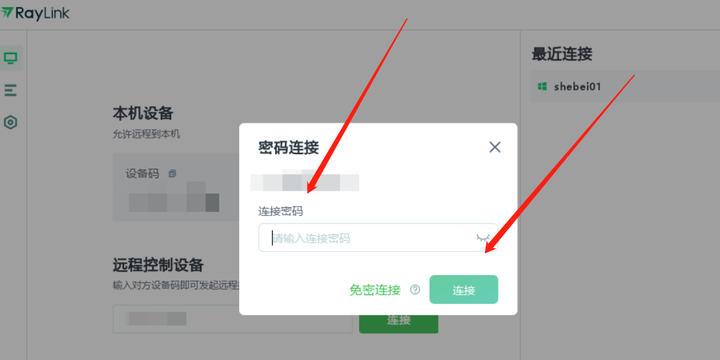
3、电脑todesk远程控制
直达链接:https://www.todesk.com/download.html
这款远程控制的操作也很简单,只需要在网络连接良好的情况下,运行软件,然后将被控端的设备代码和密码密码输入控制端,点击连接就可完成,连接速度很快。
并且可以在多种形同和设备之间使用,高清稳定低延时,保护隐私的防窥屏模式,连接过程中也会确保数据的安全,可以放心使用。
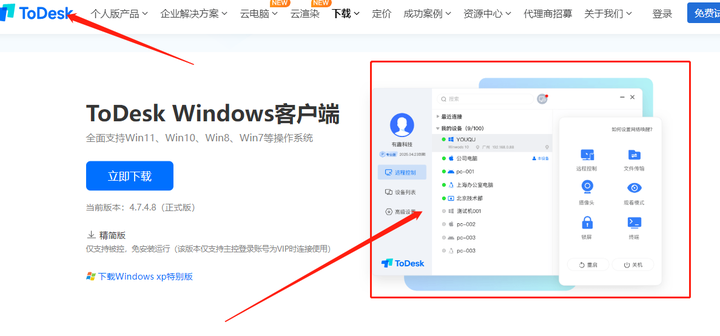
4、teamviewer专业远程控制
直达链接:https://www.teamviewer.cn/cn/
最后这款软件的链接设置也很简单,并且可以建立永久远程访问。
使用这款软件不仅可以完成电脑之间的远程控制,适用的设备包括但不限于,手机,平板,loT 设备以及pos 机等。
并且可以在连接时完成,屏幕控制,截屏,控制进程,区域网唤醒和设备开关机等操作。
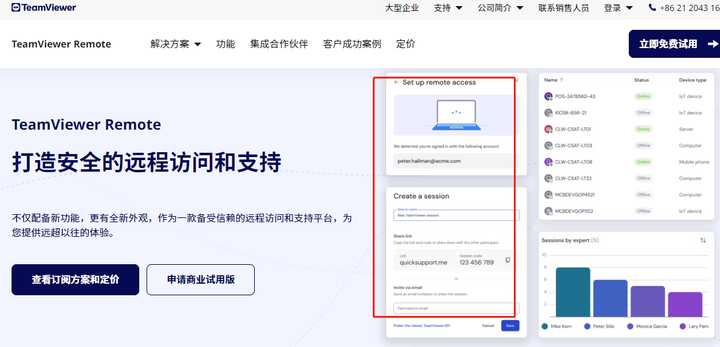
介绍了这么多款操作便捷的远程控制的工具和连接方法,远程控制是不是一下子就变得简单起来了呢?大家如果有远程控制的需求,请按需选择哦。
这篇关于4个简单的方法教你快速学会电脑远程控制怎么弄。的文章就介绍到这儿,希望我们推荐的文章对编程师们有所帮助!







